设置开机启动为U盘启动方法
U盘启动模式的设置方法

U盘启动模式的设置方法计算机安装操作系统时,通常要用可启动U盘来启动机器,而要用启动U盘来启动计算机,必须将BIOS中的引导启动选项设为U盘启动模式。
店铺简要介绍U盘启动模式的设置。
U盘启动模式的设置方法各种u盘启动模式选择介绍:b-hdd:硬盘仿真模式,dos启动后显示C:盘。
这个模式的兼容性很高对于我们现在新式电脑来说是最好的一个选择,但是对于一些比较早之前的老电脑可能会不支持。
b-zip:大容量软盘仿真模式,dos启动后显示A盘,这个模式对于大部分新电脑兼容性比较不好,这个模式比较适合早期的老式电脑,如果你的电脑是早期购买的建议使用这个模式。
b-hdd+:增强的usb-hdd模式,dos启动后显示C:盘,这个是在usb-hdd模式上的加强版,兼容性很高,但是这个对于早期的usb-zip模式启动的老式电脑而言是无法使用,因为它完全不支持。
b-zip+:增强的usb-zip模式,支持usb-hdd/usb-zip双模式启动,从而达到很高的兼容性。
但是它有个比较大的缺点那就是容易让支持usb-hdd模式的电脑以为是支持usb-zip模式的,从而导致对4GB以上大容量u盘的兼容性有所降低。
b-cdrom:光盘仿真模式,dos启动后可以不占盘符,兼容性一般。
它的优点是可以像光盘安装一样对xp和2003版本进行安装,缺点就是使用前要查看我们u盘的型号来对其进行量产处理。
介绍到这里我相信大部分用户都能够知道该选什么模式了,在此店铺所推荐的启动模式usb-hdd,如果这个模式无法正常引导启动的话我们在制作时选择usb-zip模式进行尝试。
BIOS设置USB方式启动现在买电脑的,遇到问题的都不是自己组装机器,一般图方便图维护容易买品牌机、买笔记本的多,但这样也造成了自己对爱机的了解程度不够,比如不少用户就不知道品牌机如何进入BIOS设置,看下图从上图文字和图片标记处,大家又可以看明白,原来我们熟知的这些机型还是存在提示的。
BIOS CMOS中设置U盘启动的方法

BIOS CMOS中设置U盘启动的方法整个U盘启动里最关键的一步就是设置U盘启动了,本课程只是以特定型号的电脑为例进行演示,鉴于各种电脑不同BIOS设置U盘启动各有差异,所以如果下面的演示不能适用于你的电脑,建议去百度或者谷歌搜索一下你的电脑或者与你的电脑类似的BIOS是怎么设置的。
另外本文档结尾附带一份BIOS中英文对照表,可做参考。
总的来讲,设置电脑从U盘启动一共有两种方法,第一种是进Bios然后设置U盘为第一启动项。
第二种是利用某些电脑现成的启动项按键来选择U盘启动。
下面分情况介绍:方法一、利用按键选择U盘启动:一般的品牌机,例如联想电脑,无论台式机或笔记本,选择启动项的键都是F12,开机的时候按F12键会出现启动项选择界面,从中我们可以选择电脑从什么介质启动,一般可供选择的有光驱、硬盘、网络、可移动磁盘(U盘)。
如果对英文不是很了解无法确定各个选项代表什么,可以通过一个单词来快速选择U盘启动,也就是在出现的启动项列表里找到一项带USB字样的就可以了。
以上是以联想电脑为例,其余品牌机或者部分组装机也有按键选择启动项的功能,简单列举几种:惠普笔记本:F9 ,戴尔:F12,有一部分组装机是F8,大体而言也就这么几种按键。
有些电脑开机的时候在电脑屏幕下方会显示哪个键可以用来设置启动选项,有些电脑不显示,那就需要进BIOS将F12 的BOOT MENU 功能开启。
还有一些电脑是没有热键选择启动项功能的,对于这种电脑只能通过下面的第二种方法来设置了。
方法二、这种方法没有统一的步骤,因为某些BIOS版本不同设置也不同,总的来说方法二也分两种:一种是没有硬盘启动优先级“Hard Disk Boot Priority”选项的情况,直接在第一启动设备“First boot device”里面选择从U盘启动;另一种是存在硬盘启动优先级“Hard Disk Boot Priority”选项的情况,必须在这里选择U盘为优先启动的设备,电脑是把U盘当作硬盘来使用的;然后,再在第一启动设备“First Boot Device”里面选择从硬盘“Hard Disk”或者从U盘启动。
华硕主板bios设置u盘启动方法
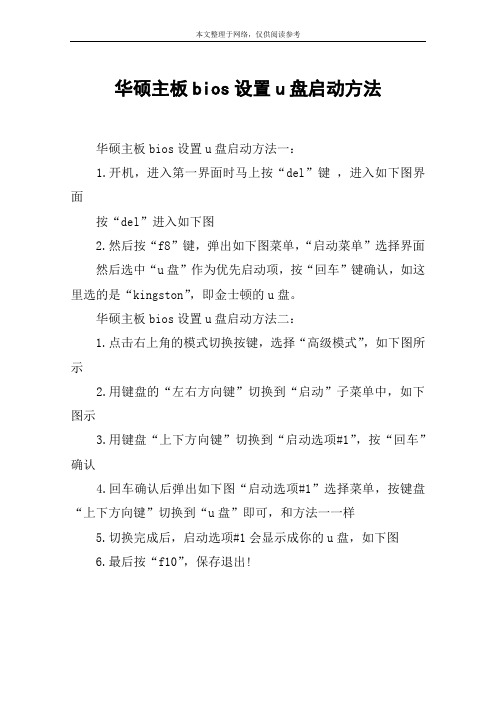
本文整理于网络,仅供阅读参考
华硕主板bios设置u盘启动方法
华硕主板bios设置u盘启动方法一:
1.开机,进入第一界面时马上按“del”键,进入如下图界面
按“del”进入如下图
2.然后按“f8”键,弹出如下图菜单,“启动菜单”选择界面
然后选中“u盘”作为优先启动项,按“回车”键确认,如这里选的是“kingston”,即金士顿的u盘。
华硕主板bios设置u盘启动方法二:
1.点击右上角的模式切换按键,选择“高级模式”,如下图所示
2.用键盘的“左右方向键”切换到“启动”子菜单中,如下图示
3.用键盘“上下方向键”切换到“启动选项#1”,按“回车”确认
4.回车确认后弹出如下图“启动选项#1”选择菜单,按键盘“上下方向键”切换到“u盘”即可,和方法一一样
5.切换完成后,启动选项#1会显示成你的u盘,如下图
6.最后按“f10”,保存退出!。
bois中设置u盘启动图文
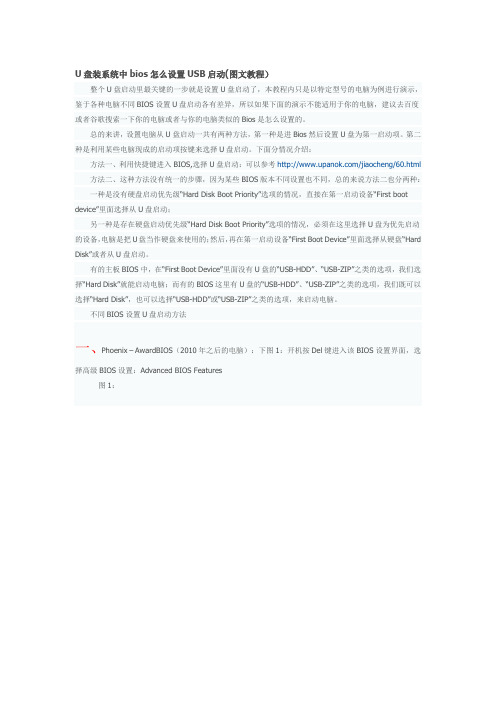
U盘装系统中bios怎么设置USB启动(图文教程)整个U盘启动里最关键的一步就是设置U盘启动了,本教程内只是以特定型号的电脑为例进行演示,鉴于各种电脑不同BIOS设置U盘启动各有差异,所以如果下面的演示不能适用于你的电脑,建议去百度或者谷歌搜索一下你的电脑或者与你的电脑类似的Bios是怎么设置的。
总的来讲,设置电脑从U盘启动一共有两种方法,第一种是进Bios然后设置U盘为第一启动项。
第二种是利用某些电脑现成的启动项按键来选择U盘启动。
下面分情况介绍:方法一、利用快捷键进入BIOS,选择U盘启动:可以参考/jiaocheng/60.html 方法二、这种方法没有统一的步骤,因为某些BIOS版本不同设置也不同,总的来说方法二也分两种:一种是没有硬盘启动优先级“Hard Disk Boot Priority”选项的情况,直接在第一启动设备“First boot device”里面选择从U盘启动;另一种是存在硬盘启动优先级“Hard Disk Boot Priority”选项的情况,必须在这里选择U盘为优先启动的设备,电脑是把U盘当作硬盘来使用的;然后,再在第一启动设备“First Boot Device”里面选择从硬盘“Hard Disk”或者从U盘启动。
有的主板BIOS中,在“First Boot Device”里面没有U盘的“USB-HDD”、“USB-ZIP”之类的选项,我们选择“Hard Disk”就能启动电脑;而有的BIOS这里有U盘的“USB-HDD”、“USB-ZIP”之类的选项,我们既可以选择“Hard Disk”,也可以选择“USB-HDD”或“USB-ZIP”之类的选项,来启动电脑。
不同BIOS设置U盘启动方法一、Phoenix – AwardBIOS(2010年之后的电脑):下图1:开机按Del键进入该BIOS设置界面,选择高级BIOS设置:Advanced BIOS Features图1:(图2)如上图2:高级BIOS设置(Advanced BIOS Features)界面,首先选择硬盘启动优先级:Hard Disk Boot Priority(图3)如上图3:硬盘启动优先级(Hard Disk Boot Priority)选择:使用小键盘上的加减号“+、-”来选择与移动设备,将U盘选择在最上面。
windows10开机启动项怎么设置U盘优先
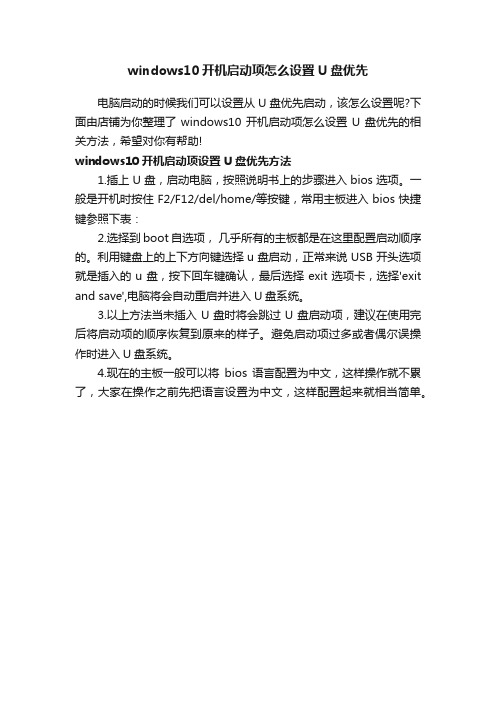
windows10开机启动项怎么设置U盘优先
电脑启动的时候我们可以设置从U盘优先启动,该怎么设置呢?下面由店铺为你整理了windows10开机启动项怎么设置U盘优先的相关方法,希望对你有帮助!
windows10开机启动项设置U盘优先方法
1.插上U盘,启动电脑,按照说明书上的步骤进入bios选项。
一般是开机时按住F2/F12/del/home/等按键,常用主板进入bios快捷键参照下表:
2.选择到boot自选项,几乎所有的主板都是在这里配置启动顺序的。
利用键盘上的上下方向键选择u盘启动,正常来说USB开头选项就是插入的u盘,按下回车键确认,最后选择exit选项卡,选择'exit and save',电脑将会自动重启并进入U盘系统。
3.以上方法当未插入U盘时将会跳过U盘启动项,建议在使用完后将启动项的顺序恢复到原来的样子。
避免启动项过多或者偶尔误操作时进入U盘系统。
4.现在的主板一般可以将bios语言配置为中文,这样操作就不累了,大家在操作之前先把语言设置为中文,这样配置起来就相当简单。
电脑主板u盘启动怎么设置
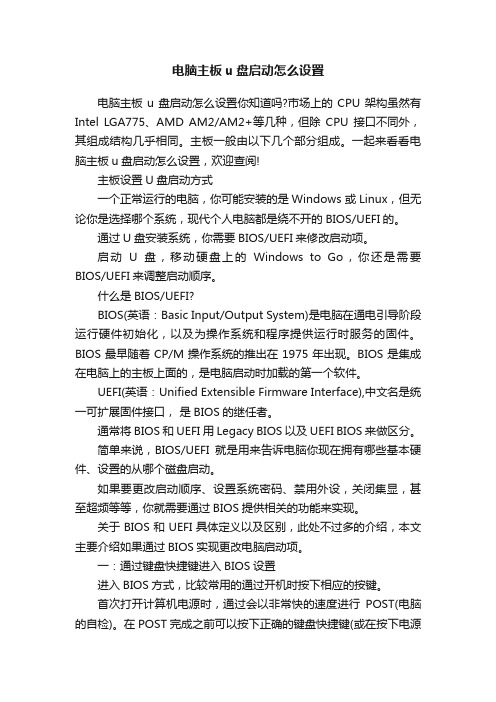
电脑主板u盘启动怎么设置电脑主板u盘启动怎么设置你知道吗?市场上的CPU架构虽然有Intel LGA775、AMD AM2/AM2+等几种,但除CPU接口不同外,其组成结构几乎相同。
主板一般由以下几个部分组成。
一起来看看电脑主板u盘启动怎么设置,欢迎查阅!主板设置U盘启动方式一个正常运行的电脑,你可能安装的是Windows 或 Linux,但无论你是选择哪个系统,现代个人电脑都是绕不开的BIOS/UEFI的。
通过U盘安装系统,你需要BIOS/UEFI来修改启动项。
启动U盘,移动硬盘上的Windows to Go,你还是需要BIOS/UEFI来调整启动顺序。
什么是BIOS/UEFI?BIOS(英语:Basic Input/Output System)是电脑在通电引导阶段运行硬件初始化,以及为操作系统和程序提供运行时服务的固件。
BIOS最早随着CP/M操作系统的推出在1975年出现。
BIOS是集成在电脑上的主板上面的,是电脑启动时加载的第一个软件。
UEFI(英语:Unified Extensible Firmware Interface),中文名是统一可扩展固件接口,是BIOS的继任者。
通常将BIOS和UEFI用 Legacy BIOS 以及UEFI BIOS来做区分。
简单来说,BIOS/UEFI就是用来告诉电脑你现在拥有哪些基本硬件、设置的从哪个磁盘启动。
如果要更改启动顺序、设置系统密码、禁用外设,关闭集显,甚至超频等等,你就需要通过BIOS提供相关的功能来实现。
关于BIOS和UEFI具体定义以及区别,此处不过多的介绍,本文主要介绍如果通过BIOS实现更改电脑启动项。
一:通过键盘快捷键进入BIOS设置进入BIOS方式,比较常用的通过开机时按下相应的按键。
首次打开计算机电源时,通过会以非常快的速度进行POST(电脑的自检)。
在 POST 完成之前可以按下正确的键盘快捷键(或在按下电源按钮时按住它),就可以进入BIOS 菜单。
联想启天M435E等型号设置从u盘64Gu盘启动的方法

联想启天M435E等型号设置从u盘64Gu盘启动的⽅法联想启天M435E等型号设置从u盘启动的⽅法1.开机按F1或F12进⼊bios;2.选择Exit选项,将os optimized Defaults(加载主板最优设置)下的【Enabled】改为【disabled】;3.选择Startup 启动(Boot)选项,将Boot priority(启动优先级)下的【UEFI First】改为【Legacy First】;4.选择Startup (Boot)选项,将Boot moden (启动模式)下的【UEFI或 Auto】改为【Legacy Only】;5.Primary boot Sequence(主要启动顺序)→Excluded from boot order(未包含的启动顺序)下,(64G⾦⼠顿U盘)USB HDD(硬盘模式):KingstonDataTraveler 2.0PMAP,Legacy: HDD:KingstonDataTraveler 2.0PMAPUEFI: HDD:KingstonDataTraveler 2.0PMAP按x(字母)键将将其中⼀项未包含的usb启动项移到启动项Primary boot Sequence中;若是8GU盘可把Excluded from boot order下USB KEY1:KingstonDataTraveler101 G2 PMAPLegacy: KEY:KingstonDataTraveler101 G2 PMAPUEFI: KEY:KingstonDataTraveler 101 G2 PMAP按x(字母)键将将其中⼀项未包含的usb启动项移到启动项Primary boot Sequence中;若移不动,可把Primary boot Sequence中多余项按X键移⾛,如Network 1:Realtek pxe Bo2 Doo移除。
6.按F10退出后重启按F12就可以看到u盘了.Startup pevice menu启动菜单出现USB KEY 为8GU盘,出现 USB HDD 为64GU盘发现Legacy代表是传统BIOS模式,⽽UEFI则是新型的“统⼀的可扩展固件接⼝”是未来替代BIOS的新技术。
U盘装系统中bios怎么设置USB启动(图文教程)
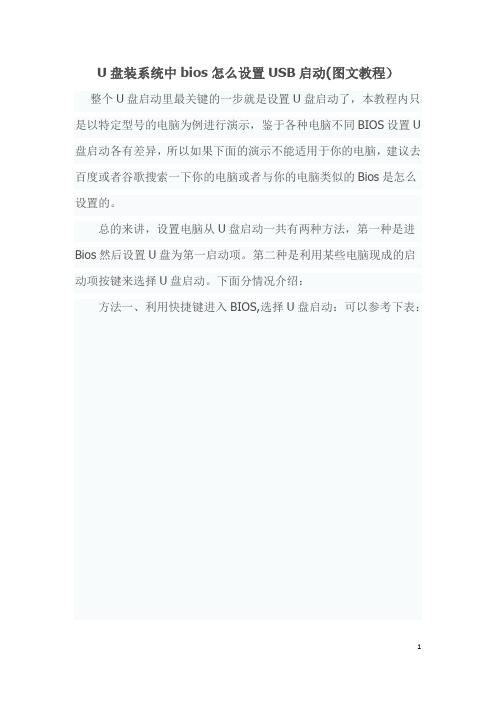
U盘装系统中bios怎么设置USB启动(图文教程)整个U盘启动里最关键的一步就是设置U盘启动了,本教程内只是以特定型号的电脑为例进行演示,鉴于各种电脑不同BIOS设置U 盘启动各有差异,所以如果下面的演示不能适用于你的电脑,建议去百度或者谷歌搜索一下你的电脑或者与你的电脑类似的Bios是怎么设置的。
总的来讲,设置电脑从U盘启动一共有两种方法,第一种是进Bios然后设置U盘为第一启动项。
第二种是利用某些电脑现成的启动项按键来选择U盘启动。
下面分情况介绍:方法一、利用快捷键进入BIOS,选择U盘启动:可以参考下表:方法二、这种方法没有统一的步骤,因为某些BIOS版本不同设置也不同,总的来说方法二也分两种:一种是没有硬盘启动优先级“Hard Disk Boot Priority”选项的情况,直接在第一启动设备“First boot device”里面选择从U盘启动;另一种是存在硬盘启动优先级“Hard Disk Boot Priority”选项的情况,必须在这里选择U盘为优先启动的设备,电脑是把U盘当作硬盘来使用的;然后,再在第一启动设备“First Boot Device”里面选择从硬盘“Hard Disk”或者从U盘启动。
有的主板BIOS中,在“First Boot Device”里面没有U盘的“USB-HDD”、“USB-ZIP”之类的选项,我们选择“Hard Disk”就能启动电脑;而有的BIOS这里有U盘的“USB-HDD”、“USB-ZIP”之类的选项,我们既可以选择“Hard Disk”,也可以选择“USB-HDD”或“USB-ZIP”之类的选项,来启动电脑。
不同BIOS设置U盘启动方法一、Phoenix –AwardBIOS(2010年之后的电脑):下图1:开机按Del键进入该BIOS设置界面,选择高级BIOS设置:Advanced BIOS Features图1:(图2)如上图2:高级BIOS设置(Advanced BIOS Features)界面,首先选择硬盘启动优先级:Hard Disk Boot Priority(图3)如上图3:硬盘启动优先级(Hard Disk Boot Priority)选择:使用小键盘上的加减号“+、-”来选择与移动设备,将U盘选择在最上面。
- 1、下载文档前请自行甄别文档内容的完整性,平台不提供额外的编辑、内容补充、找答案等附加服务。
- 2、"仅部分预览"的文档,不可在线预览部分如存在完整性等问题,可反馈申请退款(可完整预览的文档不适用该条件!)。
- 3、如文档侵犯您的权益,请联系客服反馈,我们会尽快为您处理(人工客服工作时间:9:00-18:30)。
设置开机启动为U盘启动方法
很多用户制作好WinPE优盘启动盘后,不知该如何让电脑支持U盘开机启动。
接下来小编就跟各位朋友分享将u盘启动盘设置为开机首选的方法。
(大婶儿们可直接忽略此篇文章)
1、将制作好的WinPE优盘启动盘插入电脑USB接口,然后重启机器,等到屏幕上出现开机画面后根据提示按快捷键进入boot设置界面,下图为不同电脑启动快捷键大全:
2、以联想为例,进入boot菜单界面后,通过键盘上的上下方向键将光标移
至“Boot Device Priority”选项,按Enter键打开子菜单,如下图所示:
3、接着我们只需在子菜单中找到u盘对应的选项,然后通过键盘上的“+”、“-”键将其调节到最上方,作为开机第一启动项即可,并按F10键保存设置。
随后会弹出一个窗口,选择“OK”即可,如下图所示:
完成开机启动设置后,重启电脑,便会自动进入到老毛桃主菜单页面。
这样我们便可以如愿在电脑上使用老毛桃u盘启动盘解决遇到的问题了。
